No ambiente profissional ou acadêmico, é comum precisar enviar documentos a outras pessoas. Contudo, em determinadas situações, pode ser necessário enviar somente uma página de um PDF. Você deve estar pensando: "É realmente possível fazer isso? Como enviar uma página de um PDF?" A resposta é sim, é possível. De fato, você pode escolher entre 6 formas eficazes de compartilhar apenas uma página de um PDF com os outros. Você pode, por exemplo, usar o Wondershare PDFelement para isolar e enviar a página. Prossiga com a leitura para explorar mais sobre esses métodos de envio de PDF.
Neste artigo
Parte 1. Casos em que é necessário compartilhar somente uma parte de um documento PDF
Antes de explorarmos os métodos de compartilhamento de PDF, é importante entender suas motivações. Quais são os contextos em que o envio de uma única página de um PDF é necessário? Esses são alguns exemplos:
Redução do tamanho do arquivo
Pense que você tenha que compartilhar um PDF via e-mail. É importante estar ciente de que existem limites para anexos de arquivos. Em geral, o tamanho máximo permitido para seus anexos é de 20-25 MB. O que você deve fazer se o tamanho for superior a esse limite? É possível reduzir o tamanho do PDF. Caso só uma página seja essencial, você pode isolar ela e enviar.
Confidencialidade
Algumas vezes, você produz um PDF com múltiplas páginas, mas cada página é destinada a um espectador distinto. Imagine que você especificou as responsabilidades de John na página 1 e as de Mark na página 2. A página 2 não é relevante para Mark, assim como a página 1 não é necessária para John. Assim, é preciso enviar apenas a página que interessa a cada um deles. Essa necessidade se intensifica quando o material contém conteúdos sigilosos.
Trecho
Se você é um autor, pode ser necessário enviar excertos da sua obra. Você não precisa compartilhar a obra inteira quando alguém pede uma prévia. Nessa circunstância, é possível extrair uma página do PDF. É melhor selecionar uma parte que cative a atenção do destinatário. Isso aumentará as chances de que eles queiram adquirir e ler seu livro.
Assuntos Específicos
Um PDF pode abranger um tema extenso, enquanto suas páginas tratam de subtópicos. É possível que a discussão se concentre em um dos subtemas. Ao invés de enviar o PDF completo, o ideal é encaminhar somente a página que trata do assunto. Isso ajudará o destinatário a identificar rapidamente os dados importantes.
Parte 2. Métodos para compartilhar uma única página de um PDF
Você está em uma das situações discutidas anteriormente? Se a resposta for sim, conheça as 6 melhores formas de compartilhar somente uma página de um PDF.
1. Dividir PDF usando PDFelement
Considerado um dos editores de PDF mais confiáveis do setor, o Wondershare PDFelement é amplamente utilizado. Dois recursos disponíveis no programa são úteis para enviar somente uma página de um PDF. O recurso Extrair ou Dividir pode ser usado para isolar a página que você precisa. Mas isso não é tudo! O Wondershare PDFelement disponibiliza várias opções para compartilhar o PDF. Cria um fluxo de trabalho fluido.
Descubra como enviar uma página de um PDF por e-mail utilizando a função Extrair do PDFelement
- Abra o PDF no Wondershare PDFelement.
- Clique em Organizar > Extrair.
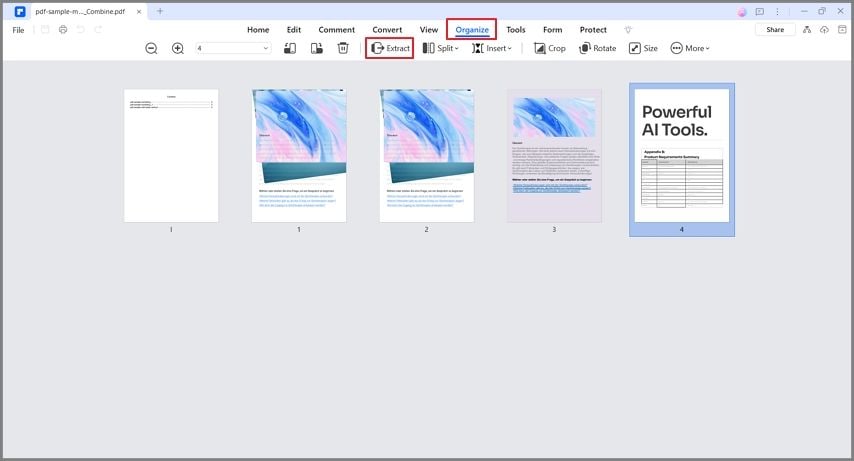
- Clique em Personalizar. Selecione a página que deseja isolar. Clique em Ok.
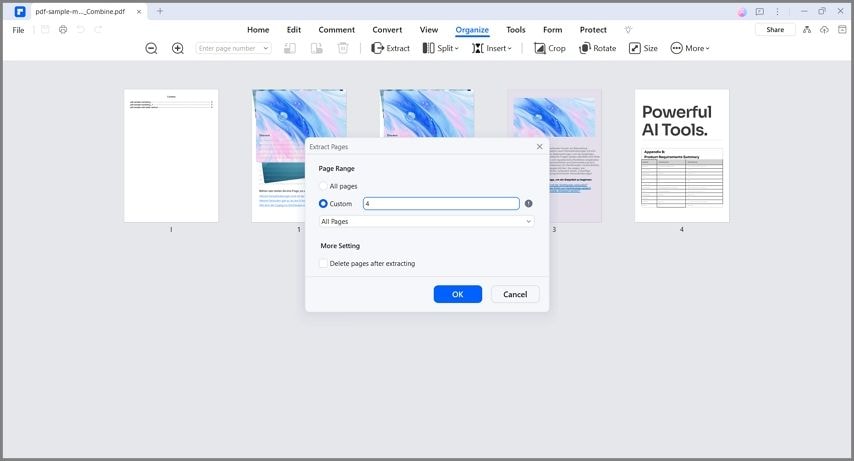
- Um PDF novo será gerado com apenas a página que você escolheu. Salve e clique em Compartilhar. Escolha usar o Outlook ou o Cliente de E-mail para escrever sua mensagem e anexar a página em PDF.
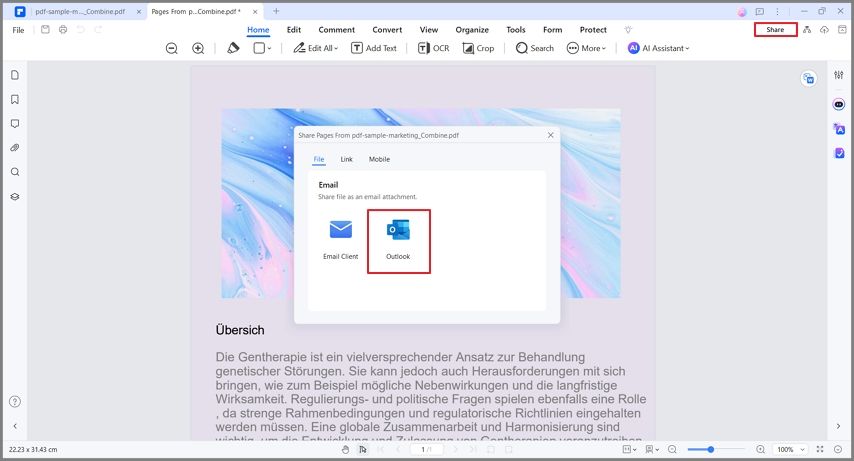
Como compartilhar uma página de um PDF via e-mail utilizando a função Dividir do PDFelement
- Inicie o Wondershare PDFelement e carregue o PDF desejado.
- Clique em Organizar > Dividir > Dividir PDF.
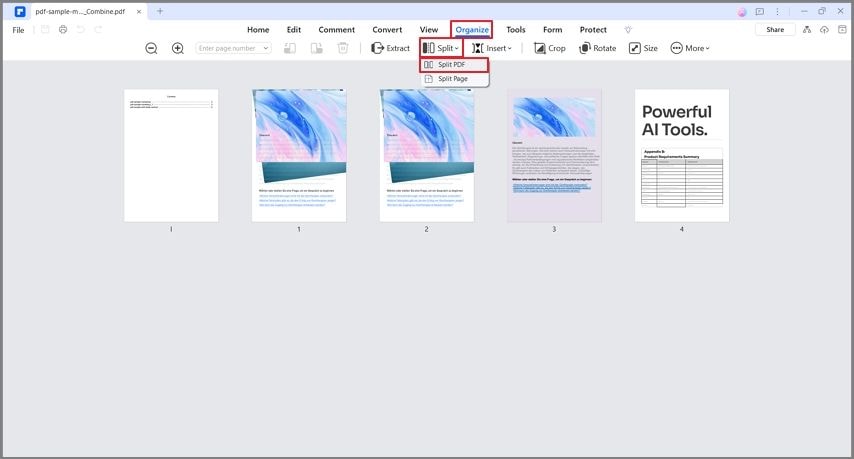
- Opte pela divisão de acordo com a quantidade de páginas. Digite "1" na caixa Página/arquivo.
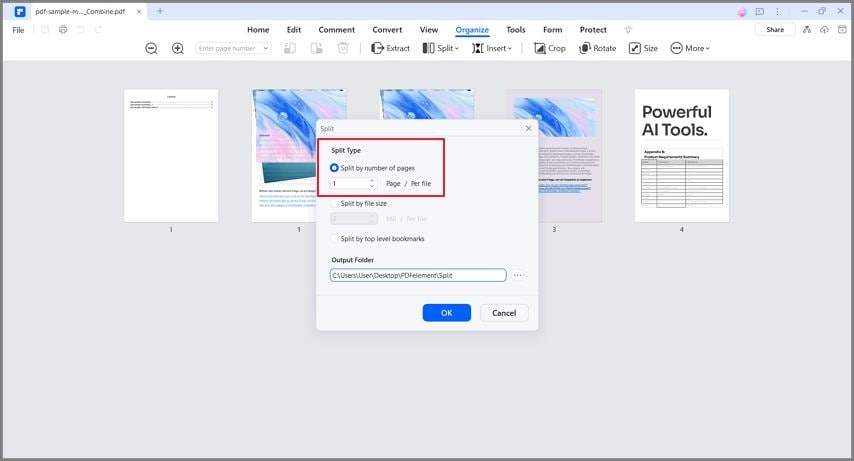
- Clique em OK > Abrir pasta.
- Identifique a página do PDF que deseja enviar e insira-a como anexo em uma mensagem de e-mail.
2. Use o navegador da Internet
O Google Chrome inclui um visualizador de PDF e uma impressora embutida. Com isso, é viável extrair uma página do arquivo PDF. O melhor é que você pode usar esse navegador sem pagar nada. Assim, é simples de realizar e ainda acessível financeiramente. Veja como fazer:
- Abra o PDF com um clique direito e selecione Abrir com > Google Chrome.
- Clique no botão Print.
- Selecione Salvar como PDF no menu "Destino".
- Para "Páginas", selecione Personalizado. Coloque o número da página que quer compartilhar.
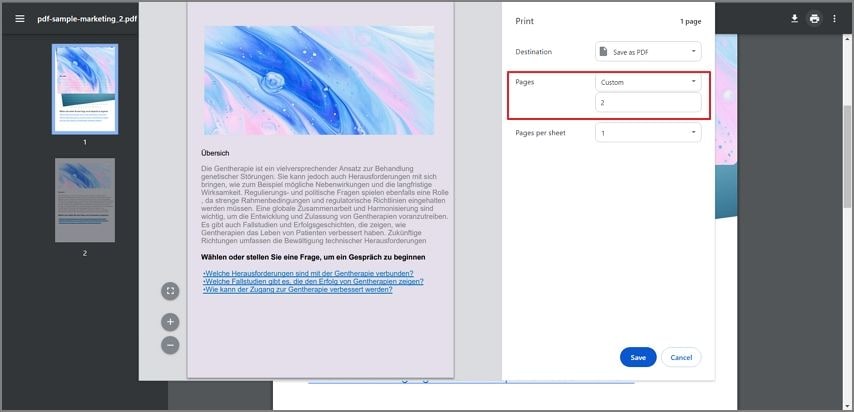
- Clique em Salvar > Salvar.
- Crie um novo e-mail, adicione o PDF da página como anexo e envie.
3. Use o Adobe Acrobat
O Adobe Acrobat já é bem conhecido. Trata-se de uma das soluções de PDF mais utilizadas. Oferece uma variedade de funcionalidades, incluindo algumas para enviar apenas uma página de um PDF. Se você busca um editor de PDF sofisticado, esta ferramenta merece sua atenção. Entretanto, é importante notar que o Adobe Acrobat costuma ter um custo mais elevado em comparação com outras alternativas.
Para transmitir uma página específica de um PDF utilizando o Adobe Acrobat, execute os passos abaixo:
- Lance o Adobe Acrobat, carregue o PDF desejado e acesse Organizar Páginas no painel lateral.
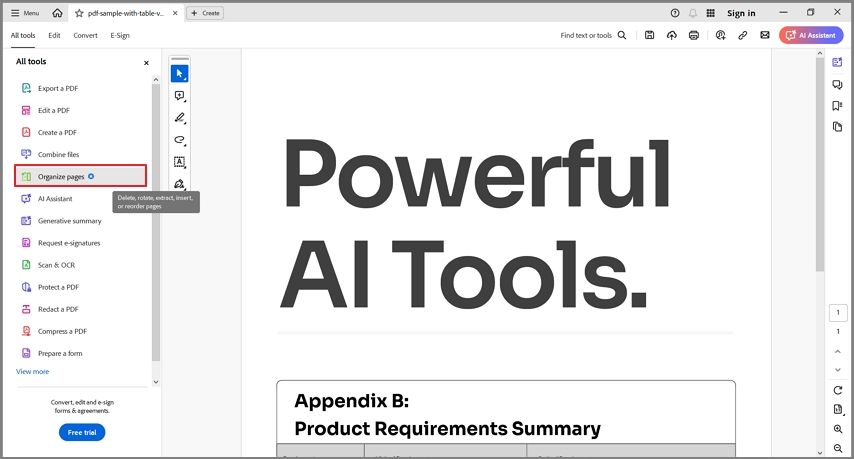
- Toque em Extrair e escolha a página que você quer remover.
- Selecione Arquivo > Salvar como para guardar a página que foi extraída. Inclua-o na sua mensagem de e-mail e envie.
4. Use a visualização no Mac
Caso esteja no Mac, você pode optar pelo Preview. O Preview é o visualizador de PDF integrado. Ele oferece funcionalidades básicas para edição de PDF. Graças a isso, é possível extrair uma página em PDF. É muito fácil também. Siga estes passos:
- Abra o arquivo PDF através do Preview.
- Clique em Exibir > Miniatura.
- Clique na miniatura da página que você deseja extrair. Arraste e solte a miniatura na área de trabalho ou em uma pasta para completar a extração. Em vez disso, clique com o botão direito do mouse e opte por Exportar como > PDF.
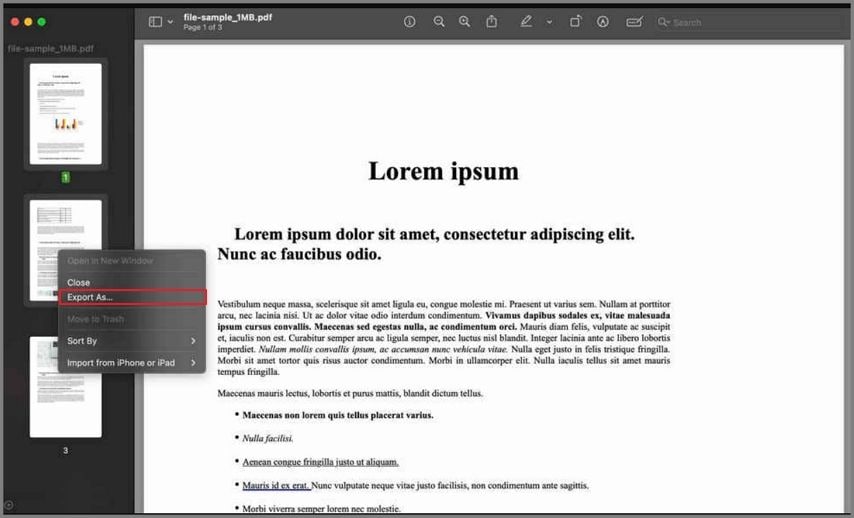
- Envie a página em PDF via e-mail.
5. Use o PDFgear
PDFgear é um software de PDF com muitos recursos e, incrivelmente, sem custo. Ele permite a extração de páginas do seu PDF, o que facilita o envio por e-mail a outras pessoas. A ferramenta é simples de usar e instalar, pois não há necessidade de pagamento para acessar suas funcionalidades. Além disso, ele não adicionará uma marca d'água à página extraída.
Como enviar apenas uma página de um PDF por e-mail usando o PDFgear?
- Abra o PDF com o PDFgear.
- Clique em Página > Extrair.
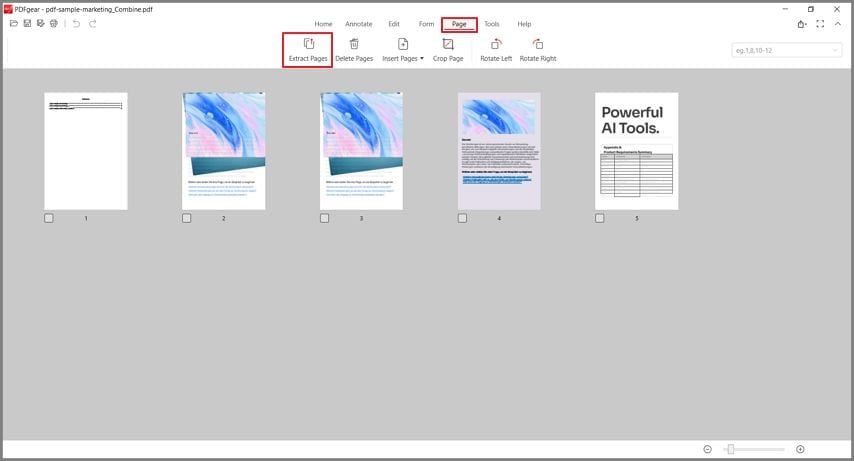
- Selecione Páginas personalizadas e especifique qual página você deseja extrair. Como opção, escolha Extrair cada página em PDFs separados para fazer um PDF separado para cada página.
- Clique em OK. Envie a página extraída por e-mail.
6. Use ferramentas online como o BigPDF
Imagine que não há espaço disponível para um programa PDF no seu PC. Ou talvez você prefira não se preocupar com a instalação do software. É possível utilizar ferramentas disponíveis online. O BigPDF representa uma ferramenta online para extração de páginas em PDFs. Ele é rápido, simples de utilizar e tem um funcionamento leve.
Aqui está o passo a passo para enviar uma página de PDF por e-mail usando o BigPDF:
- Inicie um navegador e vá para a página de extração de páginas de PDF gratuita do BigPDF.
- Clique em Selecione PDF e faça o upload do PDF com várias páginas.
- Pressione Selecionar Páginas e informe o número da página que deseja mandar por e-mail. Depois, selecione Extrair Páginas.
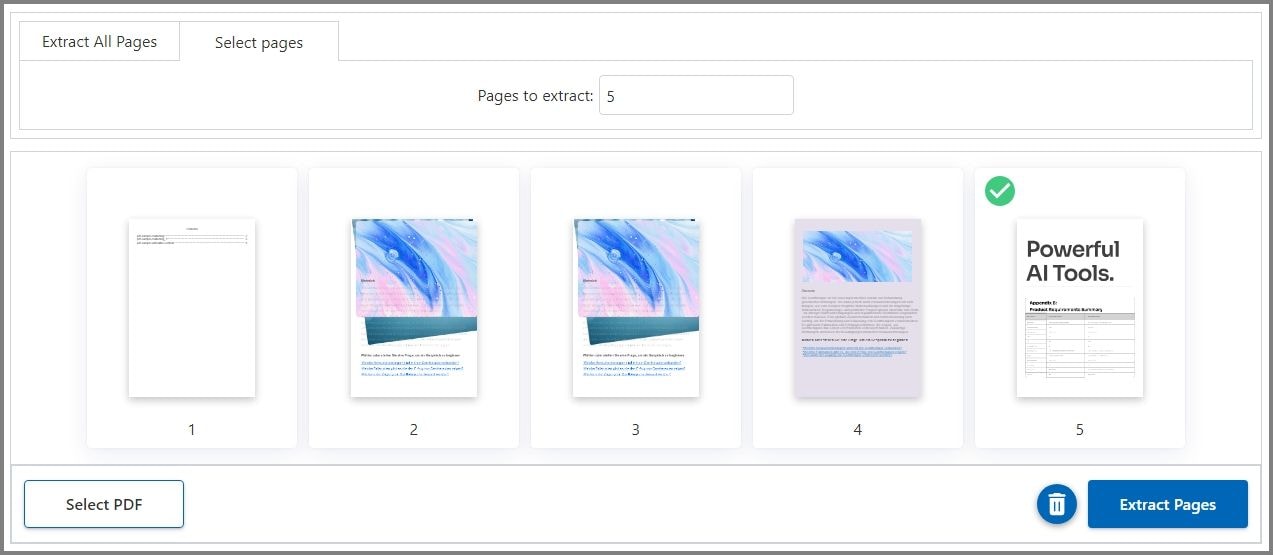
- Baixe o arquivo final e mande por e-mail.
Conclusão
Como enviar uma página de um PDF? É necessário extrair a página do arquivo. A boa nova é que há muitas ferramentas que permitem a extração de páginas em PDF. Você tem muitas alternativas, que vão desde editores de PDF a navegadores como o Google Chrome. O Wondershare PDFelement é uma ferramenta incrível. Com ele, você pode extrair uma página de PDF, separar todas as páginas em PDFs distintos e enviar elas facilmente por e-mail. Ademais, trata-se de uma ferramenta de edição de PDF de alto nível. Se procura por uma ferramenta confiável, o PDFelement é a solução certa para você conhecer.
As pessoas também perguntam
-
Posso converter uma única página de um PDF em uma imagem?
Se não desejar que o destinatário tenha a capacidade de editar a página PDF, é necessário transformar ela em uma imagem. Mas é possível converter apenas uma página de PDF? Sim. No Wondershare PDFelement, você pode optar por qual página deseja transformar. Assim, não é preciso extrair a página antes. -
Existem restrições nas ferramentas da web para a extração de páginas em PDF?
Sim. Normalmente, essas ferramentas possuem restrições de tamanho de arquivo. Além disso, muitas ferramentas são grátis limita o processamento a uma quantidade específica de PDFs por dia. Normalmente, você pode processar apenas 2 a 3 PDFs. Você tem a opção de migrar para uma conta premium para poder processar mais arquivos. -
Como imprimo uma página específica de um PDF com várias páginas?
Há uma ferramenta que você utiliza para imprimir uma página em específica. Um ótimo exemplo é o Wondershare PDFelement. Além do mais é possível girar a página do PDF, aplicar um efeito em tons de cinza e diversas outras opções.

 Avaliação G2: 4,5/5|
Avaliação G2: 4,5/5|  100% Seguro
100% Seguro



